Win11 モバイル ハード ドライブが表示されない場合はどうすればよいですか? Win11 モバイル ハードディスクに問題分析が表示されない
php エディター Apple は、Win11 モバイル ハードディスクが表示されない問題を分析します。 Win11システムを使用している場合、モバイルハードディスクが表示できない場合があり、ユーザーにご迷惑をおかけしております。ただし、心配しないでください。解決策を提供します。この記事では、Win11モバイルハードディスクが表示されない問題を詳しく分析し、この種のトラブルの解決に役立ちます。ハードウェアの故障、デバイスドライバーの問題、システム設定エラーなど、一つ一つ対応させていただき、Win11モバイルハードディスクが表示されない問題を簡単に解決できます。
Win11 モバイル ハード ディスクに問題分析が表示されない
1. デスクトップ上でこのコンピューターを右クリックし、表示されるメニュー項目から [管理] を選択します。

#2. コンピューター管理ウィンドウで、左側の [デバイス マネージャー] をクリックします。
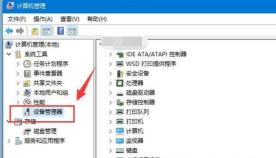
3. 右側で [ユニバーサル シリアル バス コントローラー] を見つけてクリックして展開し、使用中の USB インターフェイスを選択して右クリックし、メニュー項目で [アンインストール] を選択します。それが開きます。
注: どのインターフェイスであるかわからない場合は、1 つずつ試してみてください。
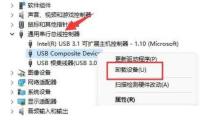
#4. [デバイスのアンインストール] ウィンドウで、[アンインストール] をクリックします。

#5. アンインストールが完了したら、モバイル ハードディスクを再接続する必要があります。

6. モバイル ハードディスクが再接続されたら、デバイス マネージャーに戻り、ユニバーサル シリアル バス コントローラーを見つけて右クリックし、オプションから [検出のためのスキャン] を選択します。ハードウェアの変更だけで十分です。

以上がWin11 モバイル ハード ドライブが表示されない場合はどうすればよいですか? Win11 モバイル ハードディスクに問題分析が表示されないの詳細内容です。詳細については、PHP 中国語 Web サイトの他の関連記事を参照してください。
 Linux(WSL)用のWindowsサブシステムを試す6つの理由Apr 25, 2025 am 06:09 AM
Linux(WSL)用のWindowsサブシステムを試す6つの理由Apr 25, 2025 am 06:09 AMLinux用のWindowsサブシステム(WSL):Linuxの世界へのゲートウェイ Windowsはユーザーフレンドリーで広範囲に及ぶ消費者の人気を享受していますが、Linuxはプロの領域を支配しています。 あなたが好奇心beding盛な初心者であろうと、シームレスな窓を探しているかどうか -
 その古いキーボードを捨てて、代わりに修正しないでくださいApr 25, 2025 am 06:01 AM
その古いキーボードを捨てて、代わりに修正しないでくださいApr 25, 2025 am 06:01 AM壊れたキーボードを掃除して修理する方法 コンピューター部品の修理を開始する前に、常にいくつかのツールが用意されています。 精密ドライバーセット 綿棒 イソプロパノール 磁気ボウル さらに、穏やかな食器洗い液、つまようじ、圧縮空気、キーキャッププーラーが必要です。 キーキャップを簡単に引き出すことができます。 材料を準備した後、最初にキーボードへの損傷の程度を決定する必要があります。最初にケーブルの損傷を確認してください。ソーダとほこりで染色しただけですか?または機械部品は破損していますか?または、回路の問題はありますか? 問題を診断する最も簡単な最初のステップは、メモ帳(または他のプレーンテキストエディター)を開き、キーボードの各キーを押して、すべてがメモ帳に正しく表示されることを確認することです。動作しない、押すのが難しい、またはスタックされているキーに注意してください。 キーボードのすべてのCSを必ず確認してください
 Intel Arrow Lake CPUはスピードブーストを取得していますが、アップデートが必要ですApr 25, 2025 am 03:01 AM
Intel Arrow Lake CPUはスピードブーストを取得していますが、アップデートが必要ですApr 25, 2025 am 03:01 AMインテルのフリーアローレイクオーバークロックブースト:コアウルトラCPUのためのより速いゲーム Intel Core Ultra 200シリーズプロセッサはすでに大国である可能性がありますが、Intelの最新の無料アップデートは、ゲーマーに大きなパフォーマンスを後押しします。 「int
 Windows 11は、タスクバーでの私の最大の問題を修正しましたApr 25, 2025 am 01:10 AM
Windows 11は、タスクバーでの私の最大の問題を修正しましたApr 25, 2025 am 01:10 AMWindows11タスクバーの新しい「エンドタスク」ボタン:アプリを閉じるためのゲームチェンジャー Windowsで頑固なアプリまたは冷凍アプリを閉じることは、常に手間がかかります。 単純な「閉じる」ボタンは、バックグラウンドプロセスを完全にシャットダウンできないことがよくあります。
 使用済みのモニターを購入する必要がありますApr 25, 2025 am 01:09 AM
使用済みのモニターを購入する必要がありますApr 25, 2025 am 01:09 AMコンピューターモニターは、他の多くのPCコンポーネントよりも優れた印象的な寿命を誇っています。 ハードドライブやファンなどの可動部品を持つコンポーネントとは異なり、モニター、特にVAおよびIPSタイプは、可動部品のないシンプルなデザインを持っているため、Extendeになります。
 Windowsの設定へのアクセスを無効にする方法 Apr 24, 2025 pm 08:01 PM
Windowsの設定へのアクセスを無効にする方法 Apr 24, 2025 pm 08:01 PMWindows設定へのアクセスの制限:2つの実証済みの方法 多くのユーザーは、システムに害を及ぼす可能性のあるWindows設定へのアクセスを必要としません。これは、共有環境またはネットワークで特に重要です。
 Lenovoの最初の2025 ThinkPadsには、AMD' Zen 5とIntel' s Arrow LakeチップスがありますApr 24, 2025 am 09:17 AM
Lenovoの最初の2025 ThinkPadsには、AMD' Zen 5とIntel' s Arrow LakeチップスがありますApr 24, 2025 am 09:17 AMLenovoは、最先端のプロセッサを使用してRevampad ThinkPadラインナップを発表します Lenovoは、象徴的なThinkPadラップトップシリーズの主要な更新を発表し、P、L、X1の範囲全体に新しいモデルを導入しました。 これらのラップトップは、最新のプロセッサテクノールを誇っています
 サムスンのメガネフリーの3Dゲーミングモニターが利用可能になりましたApr 24, 2025 am 06:06 AM
サムスンのメガネフリーの3Dゲーミングモニターが利用可能になりましたApr 24, 2025 am 06:06 AMSamsungの新しいOdyssey Gaming Monitorsは、印象的な仕様とともに、没入型の3Dゲーム体験を提供しています。 3D機能は、特定のゲームに限定されません。 SamsungのAIは互換性のある2Dビデオを3Dに変換し、古いcontenに新しい命を吹き込むことができます


ホットAIツール

Undresser.AI Undress
リアルなヌード写真を作成する AI 搭載アプリ

AI Clothes Remover
写真から衣服を削除するオンライン AI ツール。

Undress AI Tool
脱衣画像を無料で

Clothoff.io
AI衣類リムーバー

Video Face Swap
完全無料の AI 顔交換ツールを使用して、あらゆるビデオの顔を簡単に交換できます。

人気の記事

ホットツール

mPDF
mPDF は、UTF-8 でエンコードされた HTML から PDF ファイルを生成できる PHP ライブラリです。オリジナルの作者である Ian Back は、Web サイトから「オンザフライ」で PDF ファイルを出力し、さまざまな言語を処理するために mPDF を作成しました。 HTML2FPDF などのオリジナルのスクリプトよりも遅く、Unicode フォントを使用すると生成されるファイルが大きくなりますが、CSS スタイルなどをサポートし、多くの機能強化が施されています。 RTL (アラビア語とヘブライ語) や CJK (中国語、日本語、韓国語) を含むほぼすべての言語をサポートします。ネストされたブロックレベル要素 (P、DIV など) をサポートします。

VSCode Windows 64 ビットのダウンロード
Microsoft によって発売された無料で強力な IDE エディター

SublimeText3 中国語版
中国語版、とても使いやすい

ゼンドスタジオ 13.0.1
強力な PHP 統合開発環境

ZendStudio 13.5.1 Mac
強力な PHP 統合開発環境

ホットトピック
 7699
7699 15
15 1640
1640 14
14 1393
1393 52
52 1287
1287 25
25 1230
1230 29
29


